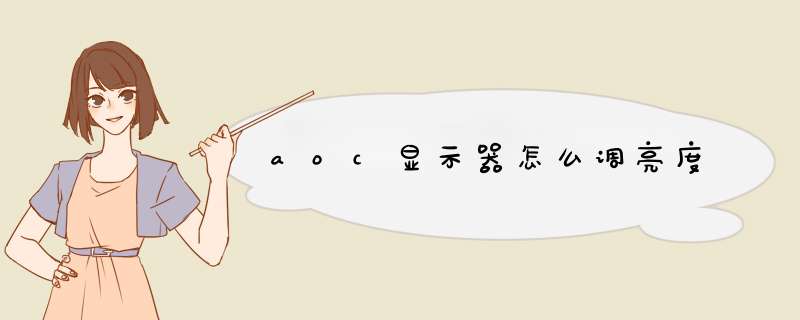
你们知道怎么调整电脑 显示器 的亮度吗,下面是我带来的关于aoc显示器怎么调亮度的内容,欢迎阅读!
aoc显示器调亮度 方法 一:
1、通过显示器上的按键开关组的按键进行调节。
显示器自带的按键开关标示与功能:
注:不同的显示器标示、按键功能排序有所不同,但功能基本一样
(1、)MENU 菜单按键。用于调出显示器调整菜单。
(2、)方向上键。 向上移动光标
(3、)方向下键。 向下移动光标。
(4、)SOURCE键。 确定 功能。
(5、)AUTO键。 激活显示器自动调整功能。
(6、)ON/OFF。 显示器开关按键。 打开或关闭显示器。
aoc显示器调亮度方法二:
一、使用显示器的自动调节功能。
如下图中AUTO按键。
AUTO按键的作用:激活显示器自动调整功能,使显示器自动调整显示画面到最佳显示状态,包括自动调整显示器的亮度、对比度、色彩等参数。
aoc显示器调亮度方法三:
1、通过显示器MENU菜单按钮,调出显示器功能调节菜单。如下图:
2、在第一项”图像“菜单下可以看到,子菜单下包含有”亮度“的调节。这时按SOURCE按键(确定),进入”图像“菜单的子菜单下。
如下图:
3、直接按SOURCE(确定),激活亮度调节功能。通过显示器上方向按键,调整显示器亮度到合适状态。
4、按MENU菜单键,逐步退出返回。
看了"aoc显示器怎么调亮度" 文章 内容的人还看:
1 aoc显示器怎么调整亮度
2 aoc显示器屏幕怎么调整亮度
3 aoc显示器亮度怎么调节
4 aoc电脑显示器怎么调节亮度
5 aoc显示器设置亮度调节
6 aoc电脑显示器亮度怎么调节
7 aoc显示器怎么调对比度
8 aoc显示器亮度很暗怎么办
9 aoc显示器亮度弱怎么办
10 aoc显示器的颜色怎么调整
在有些时候我们的 显示器 自动变暗了,这该怎么办呢那么下面就由我来给你们 说说 显示器自动变暗的原因及解决 方法 吧,希望可以帮到你们哦!
显示器自动变暗的解决方法一:
首先,如果要调节屏幕的亮度,首先的做法就是调节显示器上面的物理按钮来使屏幕更亮,你可以找一找你的显示器上面的按钮,发现有菜单或者直接亮度调节之类的按钮,就按一下。如果没有明显标记就挨个试。
然后找到调节亮度的选项,通过显示器上面的物理按钮的方向键来调节屏幕的亮度,用这种方法可以很有效地来调节亮度,但是缺点是必须按物理按钮,有一些麻烦,当你不想再这么亮时还得再次调节到合适位置。
但是通过软件调节就相对方便放多了,你可以随时回到调节之前的默认的状态。前提是你需要有最新的显卡驱动。比如intel集成显卡的驱动程序就可以来调节屏幕的亮度。首先更新显卡驱动到最新版本,然后在桌面上点击鼠标右键,然后有一个图形属性的选项,点击打开。
我们可以发现这里有一个显示的调节程序,我们可以调节屏幕显示的各种设置,当然包括屏幕亮度的调节。点击左边的颜色增强这个选项。
在右边有一个亮度及对比度的调节,右边有一个小的滑块,我们可以调节滑块来调节亮度。
比如现在我把亮度调节滑块移动到最右端,我们可以发现屏幕的亮度明显提高了很多,变得有些刺眼了,当然你也可以把它调节得更暗。
如果你不想再这么亮时,可以再次打开显卡驱动程序,然后再找到此项点击恢复到默认状态的这个按钮就可以恢复正常的亮度了。
显示器自动变暗的解决方法二:
通过该品牌电脑快捷键如Fn组合键,调整屏幕亮度。然后再切换到电池供电模式下,通过Fn组合键调整需要的屏幕亮度。
这样,就完成了屏幕亮度手工设定,以后,电脑将按照使用者手动Fn组合键在不同供电模式下设置的不同亮度自动两种供电模式下按此亮度切换亮度值。
如果是在同一种供电模式下出现屏幕亮度自动变换,如果是不同软件运行时候出现这种亮度变化,则可能是运行的软件有控制屏幕亮度功能,请在软件设置中调节,如视频播放软件。
如果是同一个软件运行中,亮度无原因变亮又变暗的明显不正常变化,可能是该软件和系统有冲突。
如果是没有软件运行,屏幕也会无原因不正常亮度变来变去,那么可以判定为 笔记本 硬件如供电组件、屏幕组件等硬件有不稳定和故障情况
请排查是不是安装了非官方稳定版本驱动程序导致并卸载不规范驱动更新为官方稳定版本驱动程序,如果不是建议去售后服务站进行检测和维修。
其次:
1打开“开始”菜单,选择“控制面板”这一项,然后可以单击打开;
2进去之后,寻找并点击“显示;
3点击之后选择“调整亮度”的选项,点击进入;
4用鼠标左右移动亮度光标,即可调节屏幕亮度。
方法/步骤:
1首先,我们找到aoc显示器后面的设置按钮,该按钮可以按下,并且可以四个方向滑动控制。
2这样,我们就可以在电脑上看到显示器控制界面了,滑动后方的旋钮至明亮度控制。
3然后,通过显示器后面的旋钮,进入明暗度控制中的亮度选项,如下
4接着,按下旋钮,就可以进入到调节显示器亮度的功能界面。
5我们向右按下旋钮,就可以将显示器亮度调高,向左就可以调低亮度了
欢迎分享,转载请注明来源:内存溢出

 微信扫一扫
微信扫一扫
 支付宝扫一扫
支付宝扫一扫
评论列表(0条)